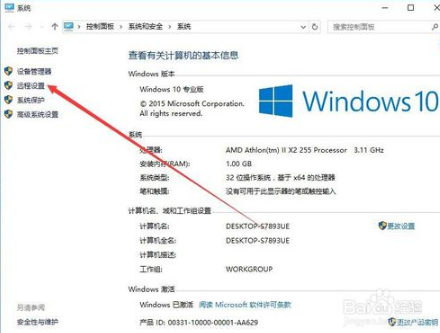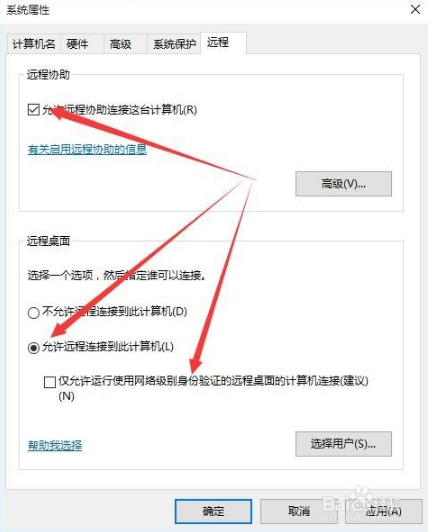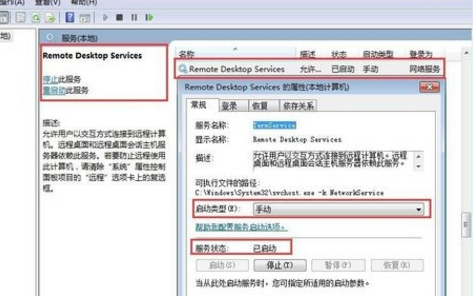win10远程桌面连接不上怎么办?大家都知道远程桌面连接是一个很好用的功能,在windows中内置有这个功能,但是有win10系统用户却遇到了远程桌面连接不上的情况,这该怎么办呢,针对window10远程桌面连接不上这个问题,小编这就给大家分享一下详细的解决方法。
一、使用鼠标右键点击桌面上的计算机图标,打开属性,在属性窗口中点击远程设置,勾选允许远程协助连接这台计算机和允许运行任意版本远程桌面的计算机连接两个选项。
二、按Win+R打开运行,输入services.msc进入服务,在服务中找到remote desktop services服务,看看这个服务有没有被启动,如果没有启动的话就会引起远程桌面无法连接的问题了。
以上就是win10下电脑远程桌面无法连接的解决方法,有需要的用户就一起通过文章内容去进行操作吧,希望可以帮到你。


 时间 2024-03-15 09:13:16
时间 2024-03-15 09:13:16 作者 admin
作者 admin 来源
来源